Популярность браузера Хром по большей части обусловлена обилием возможностей и гибкостью настроек для полного удовлетворения потребностей юзера.
Добавить быструю ссылку в Гугл Хром – значит обеспечить себе максимальный комфорт при работе с браузером. Именно благодаря подобным функциям, браузер уверенно занимает первую позицию по скачиваниям и использованию среди пользователей интернета. Разработчики постоянно стараются улучшить взаимодействие с браузером и сделать его максимально удобным.
Что такое быстрая ссылка и для чего она нужна
Активные пользователи интернета в день по несколько раз открывают одни и те же сайты. Этот процесс можно значительно упростить, если настроить экспресс панель. С ее помощью можно будет не вводить адрес сайта каждый раз, а переходить на его страницу при помощи одного клика.
Браузер Хром имеет встроенный функционал для добавления экспресс-панели, с самыми часто посещаемыми сайтами. Процедура перехода занимает одно мгновение, а настройка – считанные секунды.
Внешне экспресс-панель напоминает специальную доску с визуальными закладками Гугл Хром, поэтому даже при большом количестве сохраненных сайтов, можно быстро сориентироваться и выбрать подходящий.
Панель можно открыть на новой вкладке. Перед глазами пользователя появится доска с окошками, которые можно редактировать, добавлять, перемещать, переименовывать, удалять или группировать в папки.
Можно ли добавить быструю ссылку в Гугл Хром
Чтобы настроить быстрые ссылки в Гугл Хром, требуется воспользоваться дополнительными плагинами и произвести настройку самостоятельно. Особенность этого браузера заключается в том, что у него нет встроенной экспресс-панели (точнее, есть ее вялое подобие), поэтому придется выбрать один из нескольких методов, чтобы добавить себе быстрые ссылки. Только после настройки панели можно будет приступить к добавлению закладок.
Варианты добавления
Чтобы визуальные закладки всегда находились под рукой, нужно использовать сторонние приложения и плагины. Для этого, компания Гугл разработала собственный магазин с расширениями, где можно выбрать подходящее. Есть несколько дополнений, отличающихся по своему функционалу и внешнему виду, позволяющих размещать визуальные закладки.
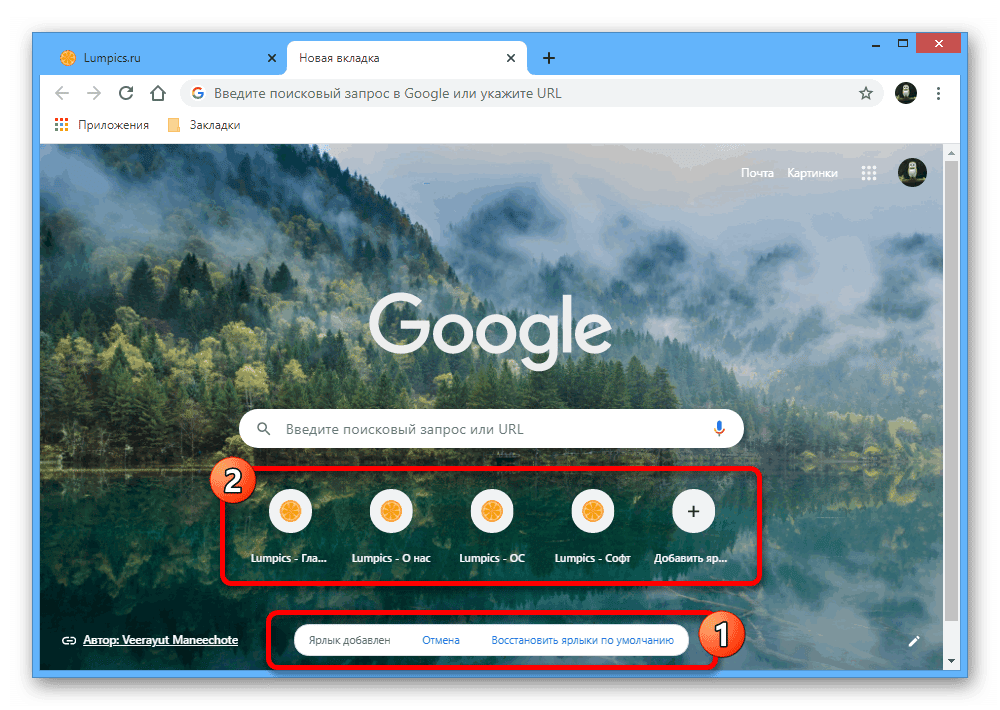
Экспресс-панель
Экспресс-панель от компании Яндекс. Несмотря на то, что Яндекс является прямым конкурентом Гугла, в магазине последнего присутствует экспресс-панель от этого разработчика. Причиной тому является высокий уровень популярности именно этой экспресс-панели, которая признана наиболее удобной.
Алгоритм добавления панели в браузер Google Chrome, выглядит следующим образом:
- Выполнить запуск браузера.
- В правом верхнем углу открыть меню, нажатием на 3 вертикальные точки.
- Нажать на «Дополнительные инструменты».
- Далее перейти в раздел «Расширения».
- Перейти в «Интернет-магазин Chrome».
- В магазине дополнений нужно вставить в строку поиска запрос «Элементы Яндекса».
- Установить плагин.
- Закрыть и открыть браузер.
Теперь, при запуске браузера, будет появляться экспресс-панель.
Расширение Speed Dial
Это специальное дополнение для браузера Chrome. Дополнение отличается удобной настройкой и интересным дизайном. Алгоритм создания экспресс-панели не отличается от предыдущего метода.
Идем в интернет-магазин Chrome: https://chrome.google.com/webstore/category/extensions?hl=ru и ищем там Speed Dial, Speed Dial 2 или Speed Dial 3. Устанавливаем понравившееся.
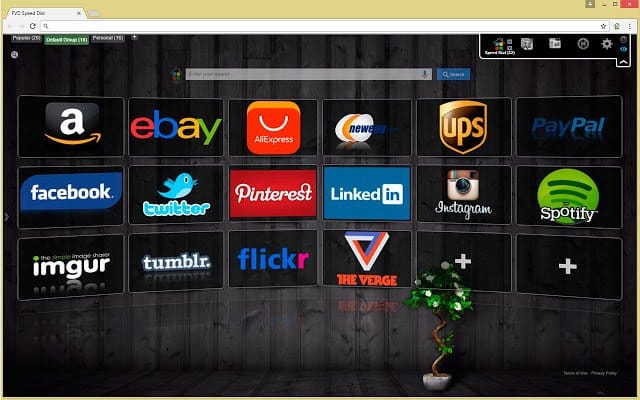
Как только процесс установки будет окончен, пользователь увидит диалоговое окно с приветствием. Для краткого ознакомления с программой, есть небольшая видеопрезентация. Можно пропустить процесс обучения и начать работать с панелью.
Для добавления новой ссылки нужно нажать на «+», затем вставить ссылку и название.
Альтернативные варианты
Можно воспользоваться другими методами добавления экспресс-панели в браузер Chrome. Зачастую, пользователи отдают предпочтение тем панелям, которые запускаются на первой странице при активации Хрома.
Стандартная панель Хрома. Она хоть и не такая красивая и функциональная, как перечисленные выше расширения, но она умеет делать необходимый минимум: позволяет добавлять ярлыки, настраивать цвет и фон. По умолчанию она открывается на пустой вкладке Хрома.
Кроме того, в магазине Chrome можно найти целую кучу подобных расширений. Для примера, напишите в магазинном поиске «Визуальные закладки» или «Экспресс панель» и нажмите кнопку «Другие расширения». Или кликните на любое из них, а затем щелкните на «Похожие».
Настройка экспресс-панели
Для удобного и комфортного использования плагина, панель закладок необходимо настроить под свои требования. Помимо того, что панель подразумевает возможность добавления ссылок, пользователю дается инструментарий для изменения внешнего вида, включая: размеры иконок, внешний вид, подсветка рамки, фон и т.д. Все настройки находятся в одноименной панели. Кнопка доступа располагается под экспресс-панелью. Как только появится список с параметрами, можно выбрать среди таких настроек:
- раздел «Вид закладок» поможет настроить описание, заголовки, количество и варианты отображения ячеек с закладками;
- чтобы не просматривать лишнюю информацию, нужно отказаться от просмотра Дзен Ленты и информационной панели;
- раздел «Фон» позволяет загрузить на задний план картинку, фотографию или просто залить каким-то цветом;
- при желании, можно отключить опцию местонахождения, которая включена по умолчанию.
Как только выполнены все настройки, пользователь может приступать к полноценной работе и оценить все преимущества и экономию времени.
Как добавить новую вкладку в экспресс-панель
Для заполнения ссылками экспресс-панели, нужно открыть ее и нажать на «+» в одной из ячеек. Теперь сюда можно вставить название сайта и URL-адрес ссылки, после чего нажать Enter для сохранения.
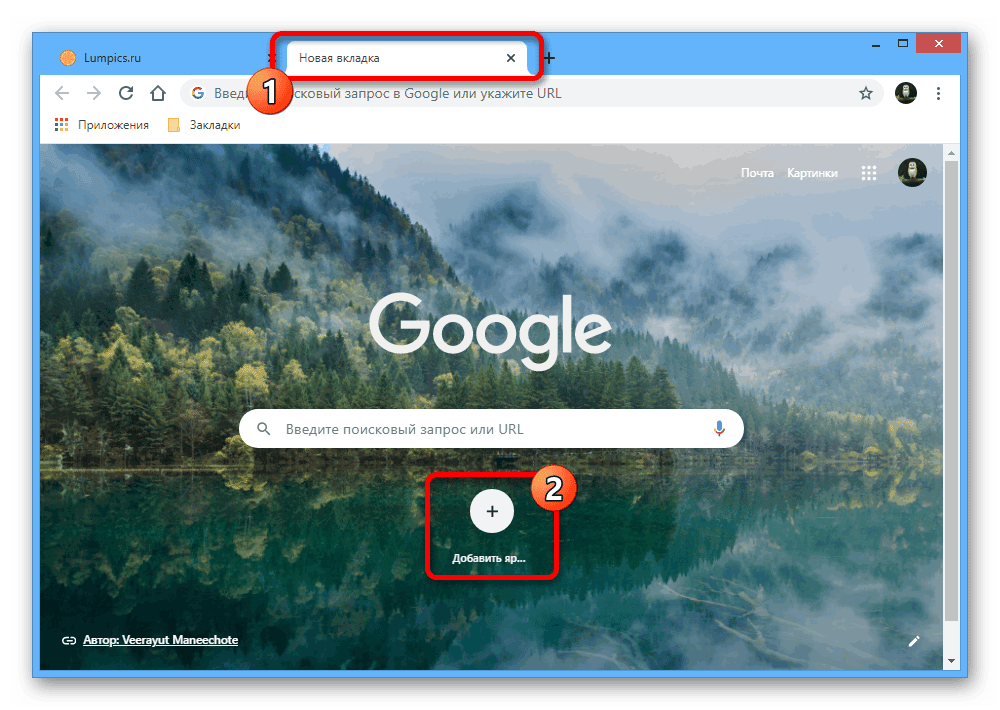
Сайт сохранится в экспресс-панели и каждый сможет в любое время, одним нажатием открыть интересующий сайт. Если все ячейки буду заняты, можно добавить еще. Большая коллекция быстрых ссылок сэкономит вам в будущем много времени.







